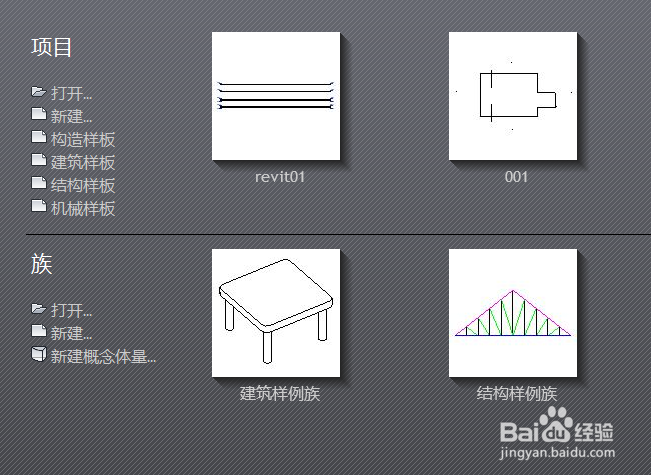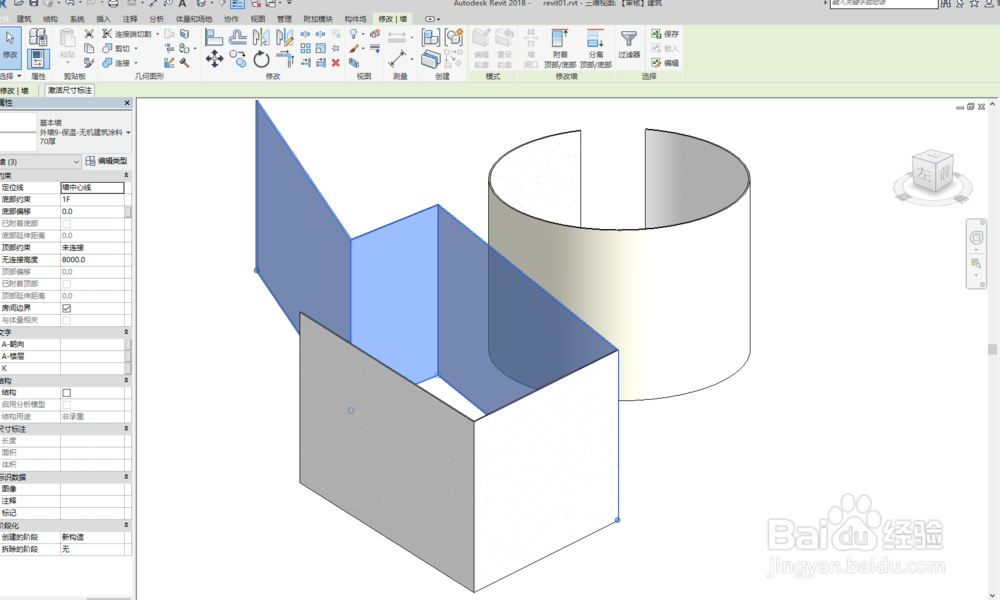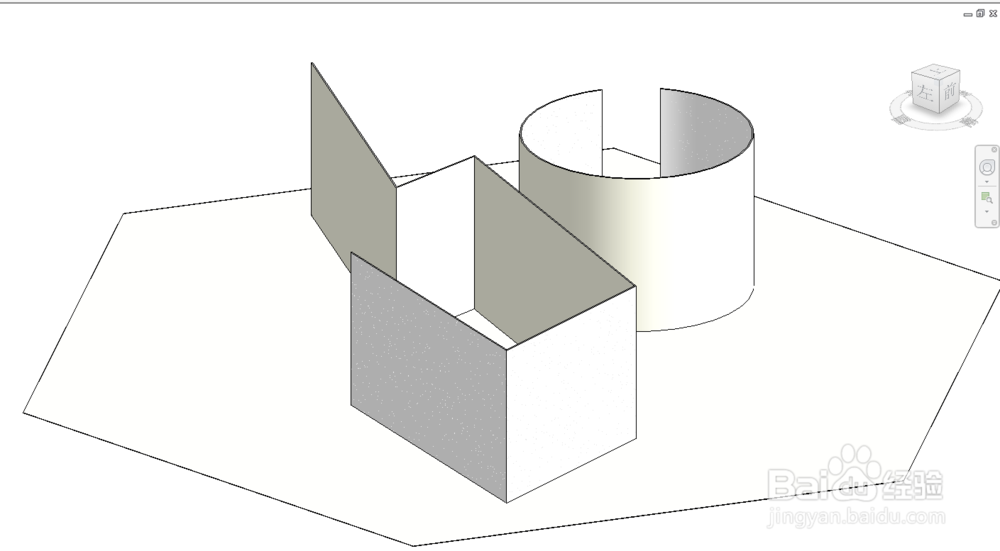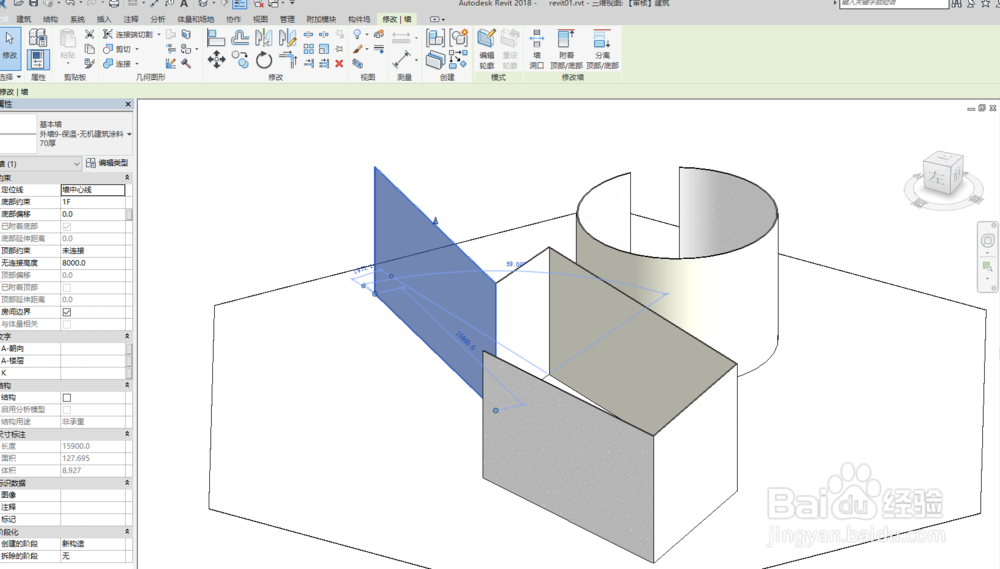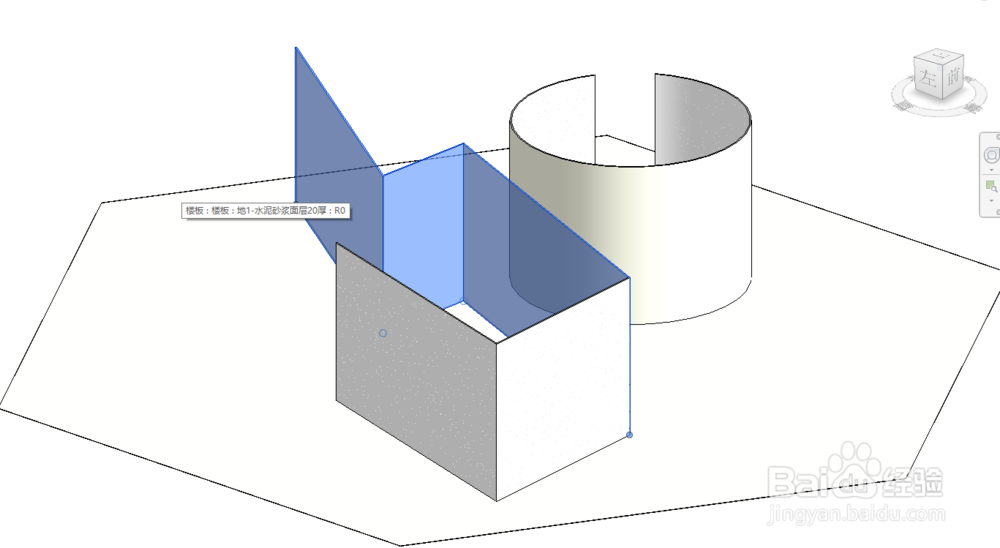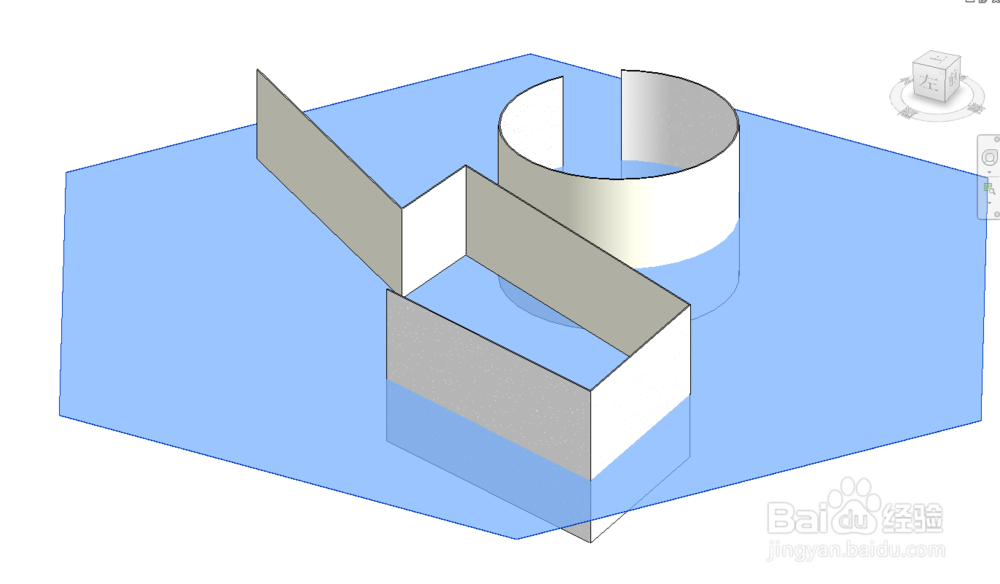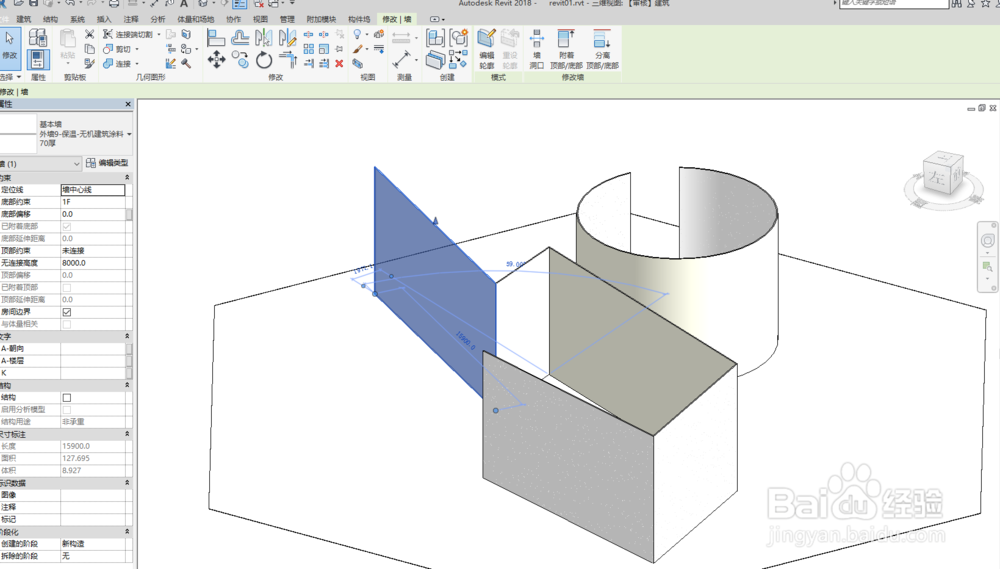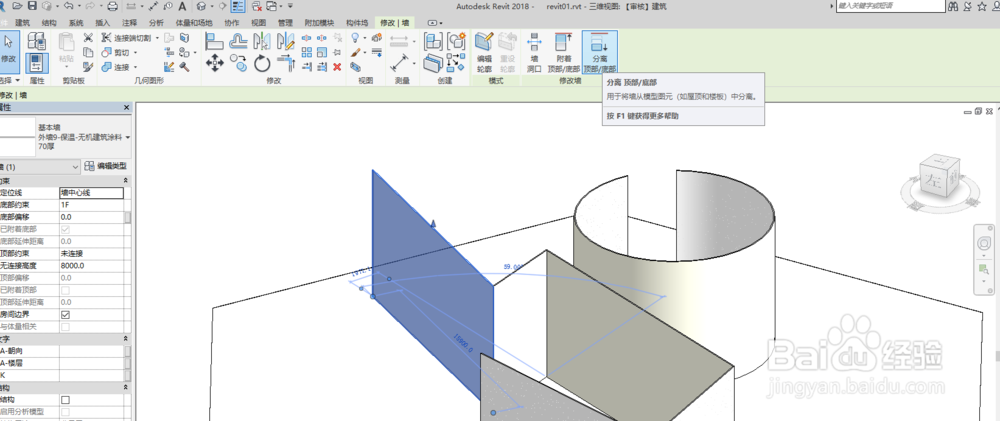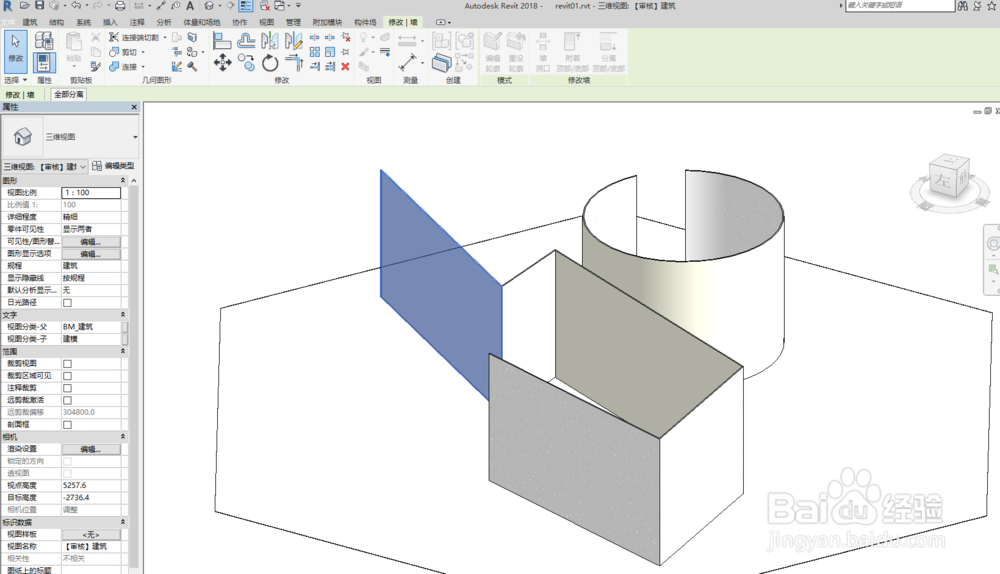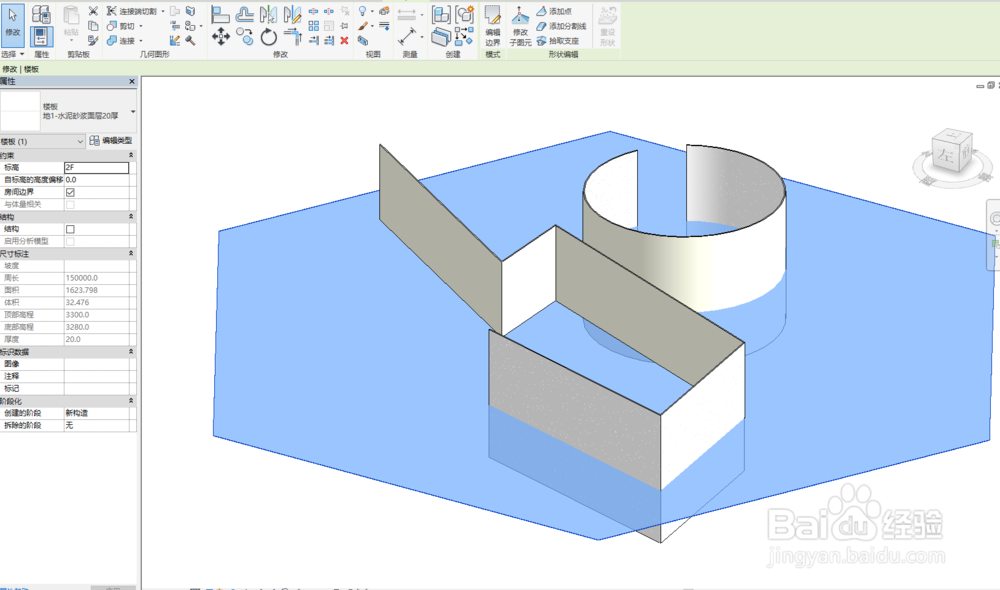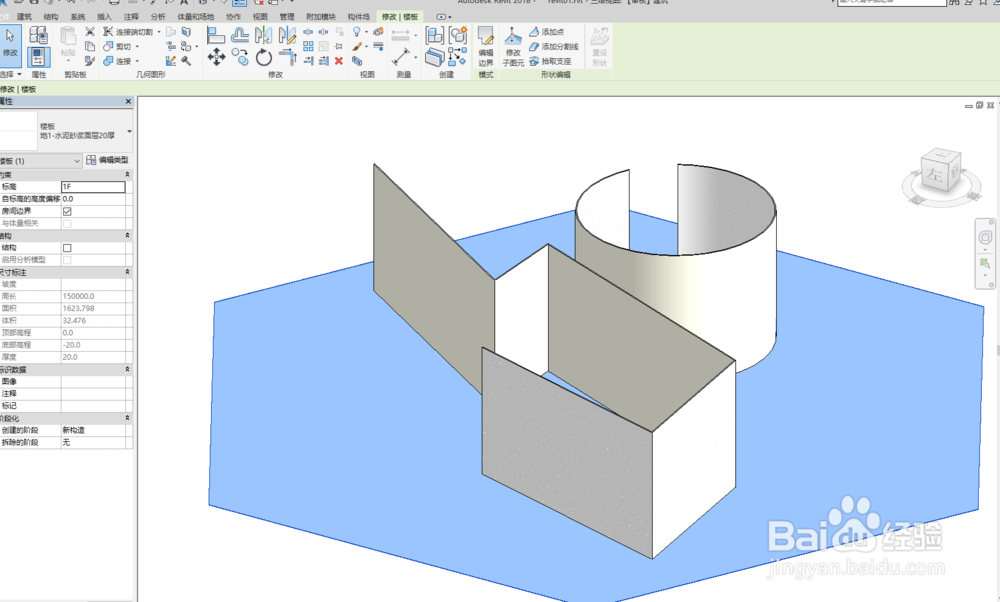revit中将墙附着到其他图元步骤
1、用revit打开一个含有墙实例的项目;
2、在绘图区域中,选择要附着到其他图元的墙;
3、单击“修改|墙”选项卡“修改墙”面板“附着顶部/底部”;
4、在选项栏上,选择“顶部”或“底部”作为“附着墙”;
5、在绘图区域中,选择要附着到其他图元的墙;
6、单击“修改|墙”选项卡“修改墙”面板“分离顶部/底部”;
7、单击选项栏上的“全部分离”,墙从附着图元上分离。
声明:本网站引用、摘录或转载内容仅供网站访问者交流或参考,不代表本站立场,如存在版权或非法内容,请联系站长删除,联系邮箱:site.kefu@qq.com。
阅读量:58
阅读量:96
阅读量:55
阅读量:52
阅读量:58